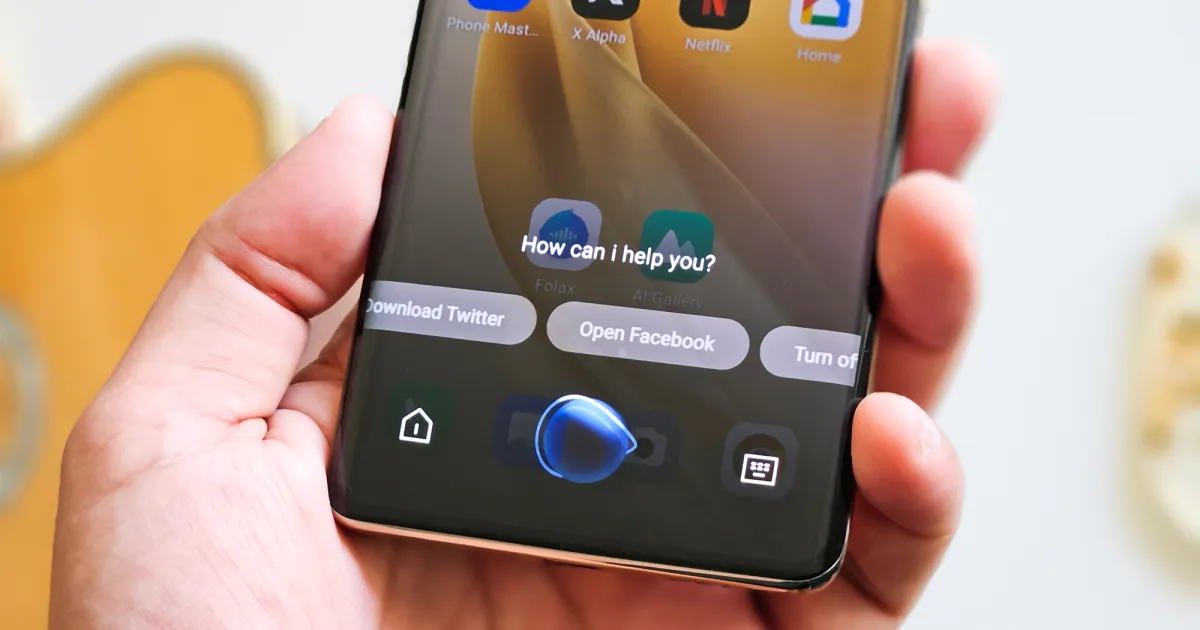Кто-то крадет ваш Wi-Fi? Вот как найти и предотвратить это.
Ваше интернет-соединение работает медленно? Возможно, ваше Wi-Fi украли соседи. Вот как определить и решить эту проблему.
“`html
Обнаружение и предотвращение кражи Wi-Fi
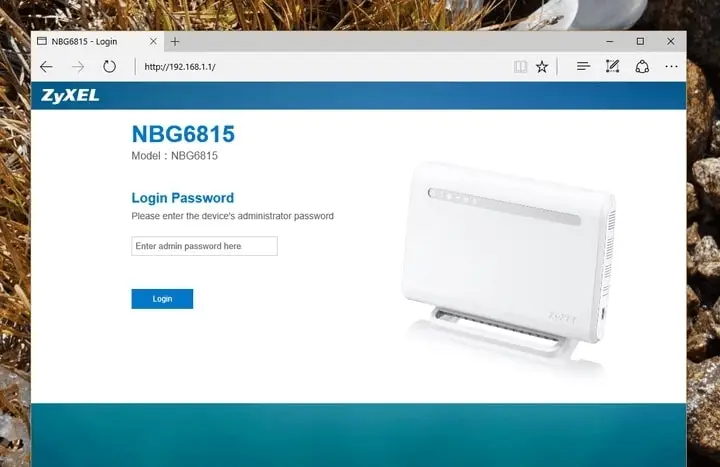
Подозреваете ли вы, что кто-то может красть ваш Wi-Fi? Медленные скорости Интернета могут быть раздражающими, но если вы думаете, что несанкционированные пользователи получают доступ к вашей сети, важно это подтвердить и принять меры. В этом руководстве мы не только покажем вам, как определить, кто крадет ваш Wi-Fi, но и предоставим вам эффективные методы для прекращения этого.
Попробуйте выключить и снова включить
Если у вас в доме всего несколько устройств Wi-Fi, простой способ проверить несанкционированное использование – это отключить или выключить все устройства и наблюдать за индикатором беспроводного сигнала на вашем маршрутизаторе. Если индикатор продолжает мигать, это явный признак того, что кто-то другой использует ваш Wi-Fi. Однако имейте в виду, что этот метод может быть не надежным, так как требуется убедиться, что все устройства с поддержкой беспроводной связи отключены. В случае больших домашних хозяйств это может быть вызовом. Не волнуйтесь, у нас есть еще два более подробных метода, которые помогут вам обнаружить воров Wi-Fi, независимо от вашей настройки.
Используйте приложение
Доступно несколько приложений, которые могут автоматически искать необычные устройства, подключенные к вашей сети Wi-Fi. Проверяя эти устройства, особенно если они подключаются в странные моменты, когда у вас нет гостей, вы можете собрать ценные подсказки. Вот несколько рекомендуемых приложений, которые могут помочь вам определить потенциальные проблемы:
-
Wi-Fi Thief Detector: Это приложение с удобным интерфейсом обеспечивает быстрые результаты. Оно предоставляет обзор того, сколько устройств подключено к вашему маршрутизатору, помогает вам идентифицировать устройства, которые не принадлежат вам, и позволяет получить доступ к настройкам вашего маршрутизатора для внесения необходимых изменений.
-
Paessler PRTG Network Monitor: Хотя он более всесторонний по своей природе, этот инструмент предлагает полный набор функций управления маршрутизатором. Он включает автоматическое обнаружение подозрительного трафика, тщательный анализ использования сети и другие продвинутые инструменты. Он особенно полезен для малых предприятий, беспокоящихся о несанкционированном доступе к сети.
-
Wireless Network Watcher: Это самостоятельное программное обеспечение, разработанное специально для пользователей Windows, которое помогает отслеживать все устройства, подключенные к вашей сети в данный момент.
-
Fing: Fing – это приложение для iOS, обеспечивающее защиту на основе мобильных технологий. Оно позволяет мгновенно просматривать подключенные устройства, определять их типы и проверять их статус подключения, MAC-адрес и многое другое.
Проверьте журналы администратора
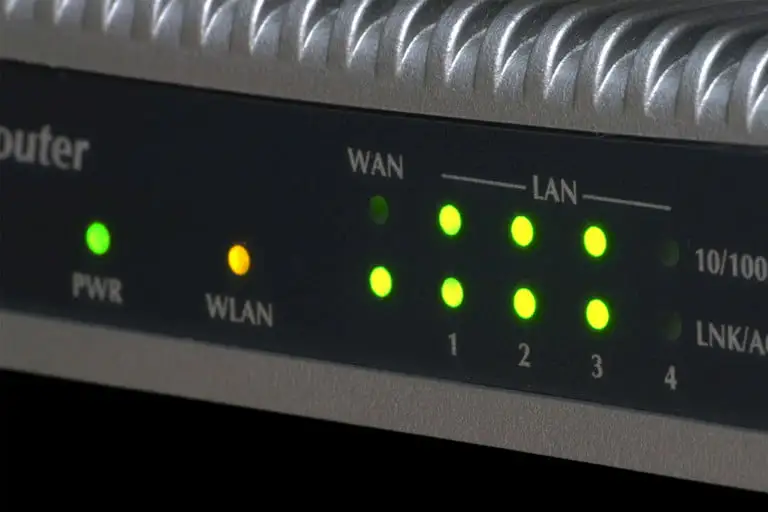
Если вы подозреваете, что кто-то крадет ваш Wi-Fi, доступ к странице администрирования вашего маршрутизатора критичен. Для этого просто введите либо «192.168.1.1», либо «192.168.2.1» в адресной строке браузера. После входа найдите страницу, которая отображает MAC-адреса, подключенные к вашей сети. Точное расположение этой страницы может варьироваться в зависимости от вашего маршрутизатора, но вы можете найти ее в разделе «Настройки Wi-Fi», «Статус беспроводной сети» или в разделе «Список клиентов DHCP». Подсчитав количество MAC-адресов и сравнив их с устройствами в вашем доме, вы можете определить, использует ли кто-то несанкционированный доступ к вашему Интернету.
Это важно заметить, что старые телефоны, игровые консоли, Wi-Fi-оборудованные камеры и другие подключенные устройства также могут появляться в списке MAC-адресов. Чтобы помочь определить, какой MAC-адрес соответствует какому устройству, вы можете использовать веб-сайты, например, macvendors.com.
“““html
Советы по защите от посторонних лиц
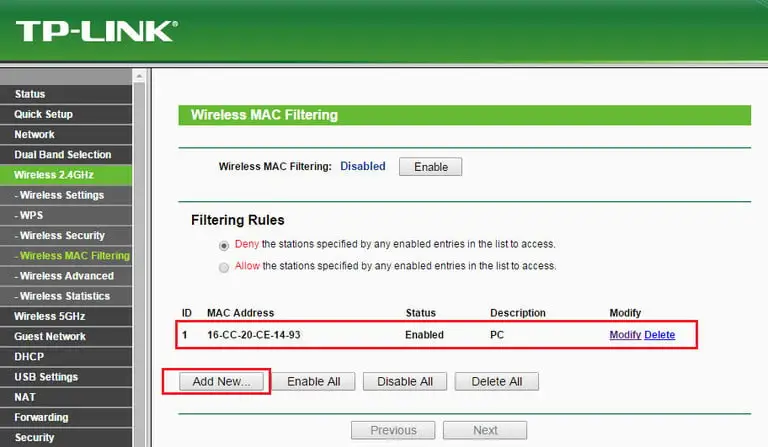
Подозреваете, что кто-то крадет ваш Wi-Fi? Повышение безопасности сети будет вполне оправданным. Если у вас еще нет установленного пароля для сети, крайне важно его добавить. Кроме того, если вы до сих пор используете имя и пароль роутера по умолчанию, рекомендуется их изменить. Вы можете сделать это через страницу администрирования роутера. Следуйте этим шагам:
Шаг 1: Найдите поле “Общий ключ” в настройках безопасности для изменения пароля. Модификация отключит всех подключенных устройств, включая неавторизованных пользователей. После установки нового пароля вам нужно будет снова подключить свои устройства.
Шаг 2: Найдите “Идентификатор набора служб” в меню настроек беспроводной связи для изменения имени роутера. Если вам нужны более точные инструкции для вашей конкретной марки роутера, обратитесь к документации или ресурсам поддержки.
Наконец, важно использовать самое надежное шифрование беспроводной сети. Хотя WPA2 обычно используется, в настоящее время WPA3 является самым надежным вариантом. Если ваш роутер поддерживает WPA3, стоит подумать об обновлении!
Дополнительные ресурсы: – Сколько оперативной памяти вам нужно для ноутбука, игрового ПК или планшета? – Как самостоятельно собрать ПК с нуля: руководство для начинающих по созданию собственного настольного компьютера – Вот как удалить ваш аккаунт YouTube на любом устройстве.
Финальные советы по удалению посторонних лиц из вашего Wi-Fi
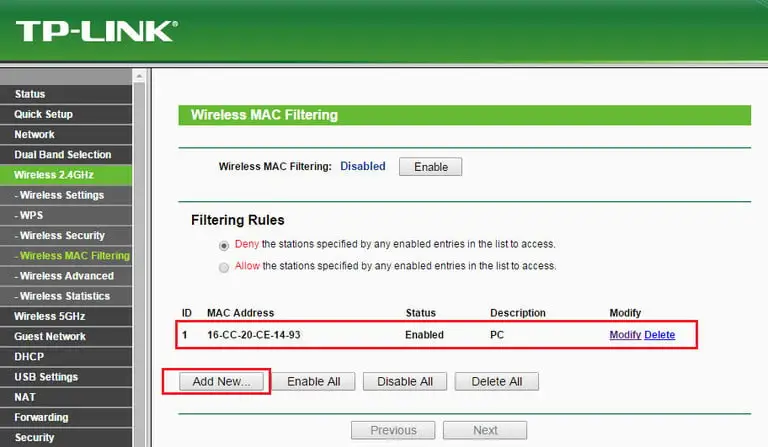
Обеспечение безопасности вашего Wi-Fi соединения крайне важно для защиты от потенциальных угроз. Если вы считаете, что неавторизованные лица используют ваш Wi-Fi, вам следует отключить их перед внесением изменений в безопасность. Вот шаги, которые нужно выполнить:
Шаг 1: Войдите обратно на свои устройства, используя обновленный пароль. Таким образом, вы предотвратите доступ незваных пользователей к вашей сети. После сброса пароля, у вас больше не должно быть незаверенных пользователей на вашем Wi-Fi. Тем не менее, рекомендуется регулярно проверять список подключенных устройств, чтобы убедиться, что все они вам принадлежат.
Шаг 2: Если вы можете определить незнакомое устройство, вызвавшее проблему, вы можете заблокировать его доступ к вашему Wi-Fi. Зайдите на страницу администрирования роутера и найдите опции, такие как “Фильтрация MAC-адресов” или “Фильтрация устройств”. Добавив MAC-номер устройства в список заблокированных устройств, вы можете предотвратить его доступ к вашей сети. Некоторые роутеры и приложения предоставляют более простые интерфейсы для этого процесса. Например, Google Nest Wi-Fi предлагает интуитивный способ выбора и блокировки устройств в вашей сети.
Важно помнить, что даже если вы заблокируете устройство, регулярно проверяйте список подключенных устройств. Хакеры могут использовать разные MAC-адреса для повторного подключения к вашей сети. Однако, принимая эти меры, вы существенно снизите несанкционированный доступ к вашему Wi-Fi.
Вывод
Обеспечение безопасности вашей Wi-Fi сети крайне важно для предотвращения несанкционированного доступа и обеспечения оптимальной производительности. Следуя методам, описанным в этом руководстве, вы сможете определить, использует ли кто-то ваш Wi-Fi без разрешения, и предпринять соответствующие меры. Не забудьте изменить пароль, использовать самое современное шифрование сети и регулярно мониторить свою сеть на наличие подозрительной активности.
🎉 Нашли полезную статью? Поделитесь ей с друзьями в социальных сетях, чтобы распространить знания и защитить их Wi-Fi сети тоже!
“`